La configuración de Autodesk Civil 3D controla muchos valores predefinidos, como unidades de dibujo, la escala y el sistema de coordenadas.
Autodesk Civil 3D tiene opciones de configuración de dibujos, elementos y comandos. Los tres niveles de configuración en Autodesk Civil 3D se guardan con el dibujo y también se pueden guardar en una plantilla de dibujo.
- La configuración de dibujo establece valores para todo el dibujo. Si está creando una plantilla de dibujo, asegúrese de que se define correctamente. Todos los comandos utilizan la configuración de dibujo, a menos que exista una modificación específica en los niveles de comando o elemento.
- La configuración de elemento controla el comportamiento de un elemento en concreto, como Parcelas o Explanación.
- La configuración de comando se aplica a los comandos individuales dentro de un elemento, como el comando CreateParcelByLayout del elemento Parcelas.
Cada nivel de configuración se modifica en una ubicación distinta del árbol de Configuración, como se muestra en la siguiente ilustración:
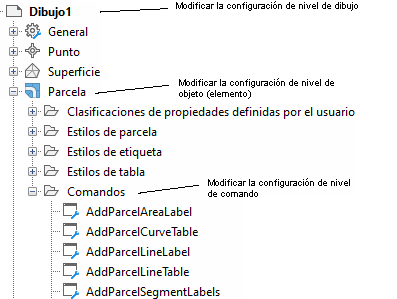
Configuración de nivel de dibujo
Existen dos tipos de configuración en el nivel de dibujo:
- Configuración de todo el dibujo, que incluye unidades y huso, configuración de transformación, abreviaturas y capas de objeto.
- Configuración ambiental, que afecta a un gran número de comportamientos de Autodesk Civil 3D. La configuración ambiental se puede cambiar en el nivel de dibujo y sus valores se pueden modificar en el nivel de objeto o en el de comando.
A la configuración de nivel de dibujo se accede desde el árbol de Configuración, haciendo clic con el botón derecho en el nombre del dibujo y, a continuación, haciendo clic en Editar configuración de dibujo.
En el nivel de dibujo, el cuadro de diálogo Editar configuración sólo contiene la configuración ambiental del dibujo:
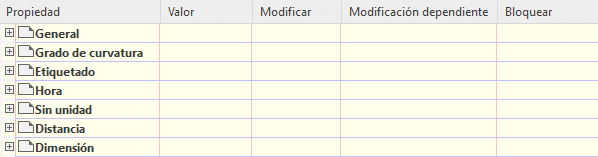
A continuación se resumen los controles del cuadro de diálogo Editar configuración:
- Los cuadros + o – permiten mostrar u ocultar la configuración en la categoría.
- La columna Valor permite especificar un valor para un parámetro.
- La columna Modificar indica si se ha cambiado el valor por defecto del parámetro.
- La columna Modificación dependiente indica si se ha cambiado la configuración en un nivel inferior del árbol de Configuración.
- La columna Bloquear permite controlar si se puede cambiar un parámetro en un nivel inferior en el árbol de Configuración.
Configuración de nivel de objeto (elemento)
El nivel de colección de objeto del árbol de Configuración permite controlar todas las configuraciones que forman parte del tipo de objeto. En este nivel del árbol se puede cambiar la configuración de objeto y especificar las modificaciones para la configuración ambiental del dibujo.
A la configuración de nivel de objeto o elemento se accede desde el árbol de Configuración, haciendo clic con el botón derecho en la colección de objetos y, a continuación, haciendo clic en Editar configuración de elemento.
En el nivel de objeto, este cuadro de diálogo también contiene la configuración específica del objeto, como los estilos por defecto:
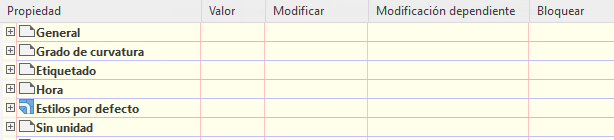
Configuración de nivel de comando
En el nivel de la colección Comandos del árbol de Configuración es posible modificar la configuración de nivel de objeto y la configuración ambiental del dibujo comando por comando. También se puede precisar la configuración específica de comandos.
Para acceder a la configuración de nivel de comando, en el árbol de Configuración, expanda la colección Comandos de un tipo de objeto, haga clic con el botón derecho en el comando y, a continuación, haga clic en Editar configuración de comando.
En el nivel de comando, este cuadro de diálogo incluye también configuración específica de comando, como los parámetros de Parcelas y Alineaciones que se utilizan con el comando CreateSite.
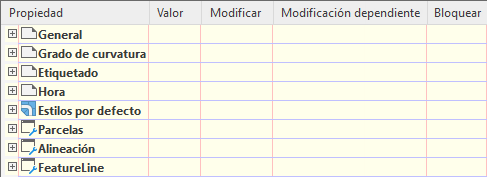
Herencia y modificación de la configuración
Cada objeto de nivel inferior de la jerarquía de configuración puede heredar o modificar la configuración del nivel inmediatamente superior. La ilustración siguiente muestra una modificación establecida para unidades de área en el nivel de elemento Parcelas.
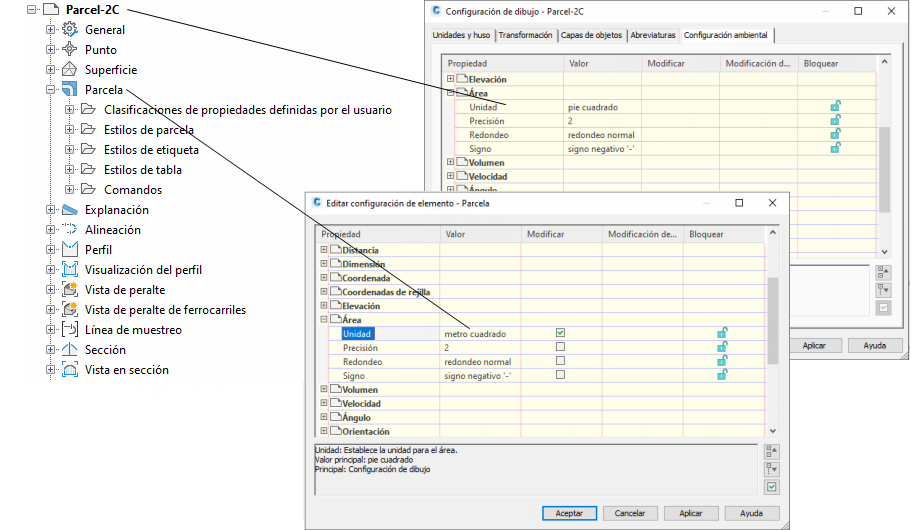
La configuración de elemento puede modificar la configuración de dibujo
La flecha de la columna Modificación dependiente del cuadro de diálogo Configuración de dibujo (cuadro de diálogo superior) indica que se ha establecido una modificación en un nivel inferior.
La marca de verificación en la columna Modificar del cuadro de diálogo Editar configuración de elemento - Parcela (cuadro de diálogo inferior) indica que el valor establecido en este cuadro de diálogo modifica un valor de configuración de un nivel superior.
En el nivel de dibujo puede cancelar una modificación dependiente haciendo clic en el icono de flecha de la columna Modificación dependiente. Esto hace que el icono de flecha aparezca como se indica a continuación:  .
.
Puede impedir las modificaciones bloqueando un parámetro.